Heim >häufiges Problem >So aktivieren Sie Airplay auf dem MacBook
So aktivieren Sie Airplay auf dem MacBook
- 藏色散人Original
- 2020-05-19 09:45:188771Durchsuche
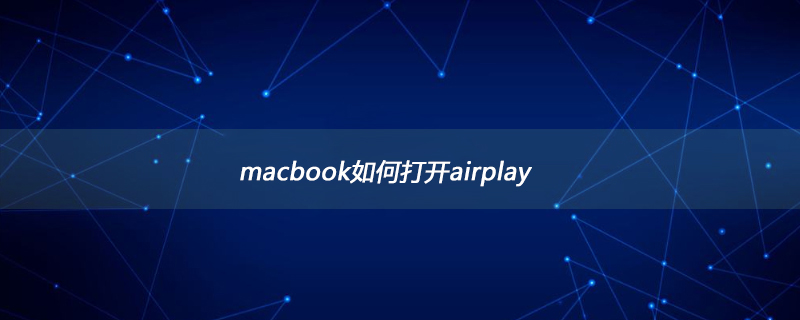
Wie aktiviere ich Airplay auf dem MacBook?
Beim neuesten iOS-System ist es tatsächlich im „Kontrollzentrum“ versteckt
Wenn ich das Kontrollzentrum öffne, kann ich die AirPlay-Option sehen

Sie benötigen ein Gerät, das die AirPlay-Funktion unterstützt, wie zum Beispiel Apples eigenes Apple TV, sowie einige aktuelle heimische Smartphones, oder Boxen und andere Geräte

Um die AirPlay-Funktion auf dem iPhone nutzen zu können, müssen Sie drei Bedingungen erfüllen, nämlich ein iOS-Gerät, ein Gerät, das AirPlay unterstützt, und ein drahtloses Netzwerk
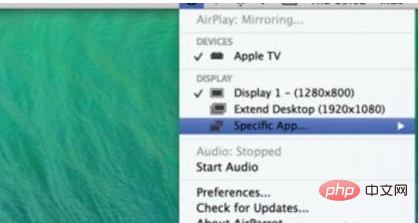
Als Empfangsgerät für AirPlay dient ein Mac-Computer, sodass Sie ihn auf dem iPhone sehen und als Gerät für die AirPlay-Zustellung auswählen können
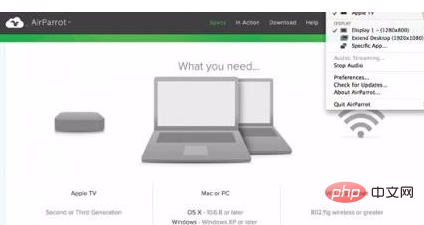
Wählen Sie die Option „Spiegeln“.

Sie können dann jede Bewegung Ihres iPhones auf Ihrem Computer sehen
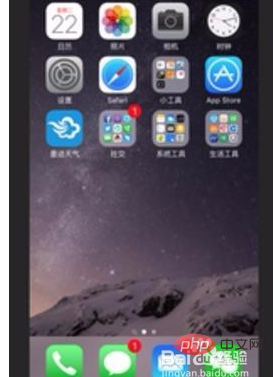
Das obige ist der detaillierte Inhalt vonSo aktivieren Sie Airplay auf dem MacBook. Für weitere Informationen folgen Sie bitte anderen verwandten Artikeln auf der PHP chinesischen Website!

